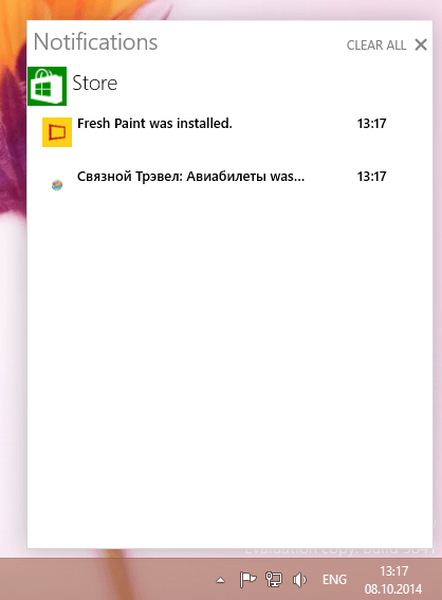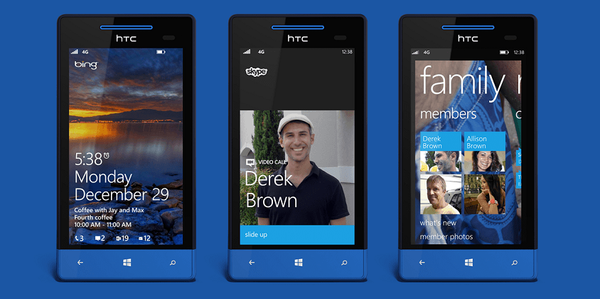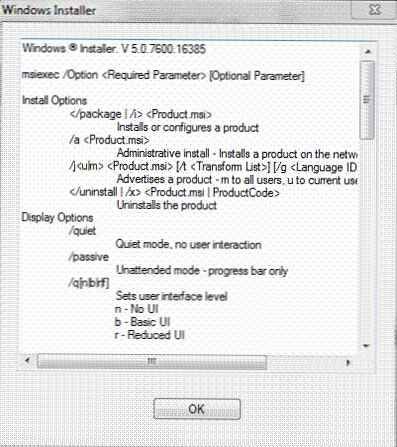Junkware Removal Tool adalah program gratis untuk menghapus perangkat lunak yang tidak diinginkan dari komputer: adware, toolbar di browser, program yang mungkin tidak diinginkan (PUP), jejak program yang tidak diinginkan.
Cukup sering, selama instalasi program, perangkat lunak asing menembus komputer pengguna. Bilah alat yang tidak perlu muncul di browser, mesin pencari default berubah, halaman awal diganti, di latar belakang diinstal program asing yang sama sekali tidak perlu bagi pengguna.
Konten:- Fitur Alat Penghapus Junkware
- Hapus program yang tidak diinginkan di Alat Penghapus Junkware
- Kembalikan perubahan dalam sistem setelah menggunakan Alat Penghapus Junkware
- Kesimpulan artikel
Untuk mengatasi fenomena ini, program khusus digunakan untuk mencari dan menghapus adware dan program lain yang mungkin tidak diinginkan. Di situs saya di bagian "Keamanan", Anda akan menemukan ulasan program yang dapat digunakan untuk memerangi perangkat lunak berbahaya dan tidak diinginkan.
Sampai saat ini, antivirus tidak memperhatikan perangkat lunak yang tidak diinginkan, karena aplikasi yang diinstal secara diam-diam dan komponen yang disematkan sebenarnya bukanlah virus. Baru-baru ini, banyak produsen antivirus mulai memperkenalkan solusi untuk produk mereka terhadap perangkat lunak berbahaya yang tidak diinginkan..
Fitur Alat Penghapus Junkware
Alat Penghapus Junkware dirancang untuk menghapus model iklan yang tertanam dalam program, objek lain yang tidak diinginkan yang menembus komputer pengguna. Program ini bekerja di antarmuka baris perintah.
Fitur utama dari Alat Penghapus Junkware:
- Deteksi dan penghapusan lebih dari 250 objek berbahaya.
- Pemblokiran dan penghapusan Adware.
- Menghapus bilah alat dan aplikasi pembantu di browser.
- Menghapus ekstensi yang berpotensi berbahaya di Google Chrome, Mozilla Firefox, Internet Explorer.
- Menghapus program yang mungkin tidak diinginkan.
- Menghapus jejak program yang mungkin tidak diinginkan.
Junkware Removal Tool (JRV) milik produsen perangkat lunak antivirus terkenal Malwarebytes, yang sebelumnya membeli utilitas ini dari pengembang lain.
Program Alat Penghapus Junkware tidak memerlukan instalasi di komputer, aplikasi ini portabel. Untuk menggunakan, jalankan program dari USB flash drive atau langsung dari komputer.
Utilitas berfungsi di sistem operasi Windows dalam bahasa Inggris, bahasa Rusia tidak diperlukan untuk program untuk bekerja. Untuk mengunduh Alat Penghapus Junkware ke komputer Anda, ikuti tautan ke situs web resmi pengembang, Malwarebytes.
Unduh Junkware Removal ToolSelanjutnya, kita akan mencari tahu cara menggunakan Alat Penghapus Junkware.
Hapus program yang tidak diinginkan di Alat Penghapus Junkware
Masuk akal bagi pengguna untuk menggunakan Junkware Removal Tool setelah memeriksa komputer menggunakan program lain, seperti AdwCleaner, Malwarebytes Anti-Malware, dll., Jika memeriksa dan membersihkan komputer tidak menghasilkan hasil yang diinginkan.
Luncurkan aplikasi. Setelah memulai, Alat Penghapus Junkware diinstal di folder sementara "Temp", dan kemudian mulai konsol sebagai administrator.
Jendela konsol menampilkan disclaimer untuk hasil program, aplikasi disediakan "apa adanya", pengguna mengambil semua risiko.
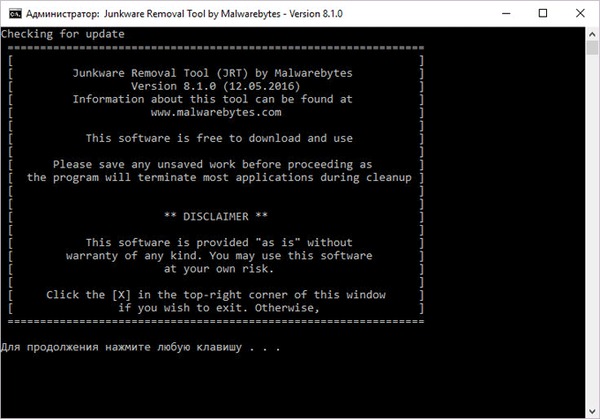
Untuk melanjutkan, tekan tombol apa saja.
Sebelum membuat perubahan pada sistem dan aplikasi, Junkware Removal Tool menciptakan titik pemulihan sistem dan kemudian secara otomatis membersihkan komputer dari perangkat lunak yang tidak diinginkan..
Anda mungkin juga tertarik dengan:- AdwCleaner untuk menghapus adware dan program yang tidak diinginkan dari komputer Anda
- Malwarebytes Anti-Malware - pencarian dan penghapusan malware
Proses menghapus item yang tidak perlu memakan waktu, dan berlangsung tanpa campur tangan pengguna.

Jendela konsol secara berurutan menampilkan proses yang dilakukan di area sistem yang sesuai:
- "Meminta titik pemulihan" - membuat titik pemulihan (berhasil - berhasil).
- "Memvalidasi titik pemulihan" - periksa titik pemulihan (berhasil - berhasil).
- "Proses" - proses yang berjalan.
- "Startup - Logon" - autoload, masuk.
- "Startup - Tugas Terjadwal" - pengisian otomatis, tugas terjadwal.
- "Layanan" - layanan.
- "Sistem File" - sistem file.
- "Browser" - Browser.
- "Pintasan" - Pintasan.
- "Mempersiapkan Laporan" - persiapan laporan.
Segera setelah membersihkan komputer menggunakan Malwarebytes Junkware Removal Tool, file teks JRT.txt dibuka dengan laporan tentang pekerjaan yang dilakukan, yang menampilkan semua perubahan yang dibuat oleh program.
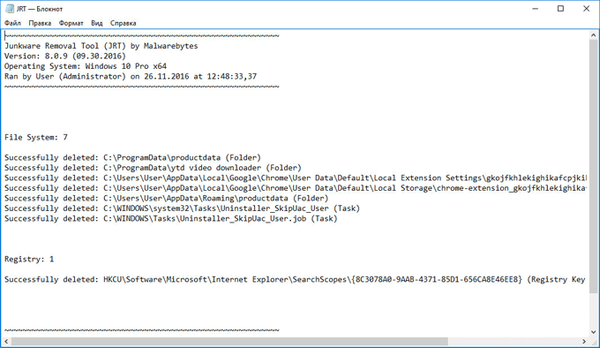
Lihat isi file. Perlu diingat bahwa program ini meng-uninstall aplikasi yang terkait dengan Mail.Ru.
Kembalikan perubahan dalam sistem setelah menggunakan Alat Penghapus Junkware
Jika, sebagai akibat dari tindakan utilitas, terjadi malfungsi komputer atau aplikasi, maka kembalikan sistem menggunakan titik pemulihan yang dibuat sebelum melakukan pembersihan sistem di Junkware Removal Tool.
Jika Windows tidak mulai, kembalikan sistem menggunakan disk instalasi Windows, atau gunakan flash drive USB yang dapat di-boot. Untuk situasi seperti itu, saya sarankan Anda memiliki disk DVD atau USB flash drive yang dapat di-boot dengan versi sistem operasi Windows yang diinstal pada komputer ini. Setelah mem-boot dari media yang dapat dipindahkan, lakukan pengembalian sistem.
Opsi terbaik, sebelum menggunakan program JRT, adalah mencadangkan partisi sistem untuk memulihkan jika terjadi kegagalan fungsi..
Kesimpulan artikel
Alat Penghapus Junkware gratis dirancang untuk menghapus adware dan perangkat lunak yang tidak diinginkan dari komputer Anda. Utilitas secara otomatis melakukan tindakan untuk menghapus perangkat lunak yang tidak perlu, tanpa campur tangan pengguna.
Publikasi terkait:- 10 tips untuk menggunakan antivirus
- Soft4Boost Toolbar Cleaner untuk menghapus add-on di browser
- Ultra Adware Killer untuk menghapus adware
- Hapus centang - mencegah instalasi program yang tidak diinginkan
- Saat browser dimulai, sebuah iklan terbuka: apa yang harus dilakukan?